કિલર એપ
ઘણી એપ્લિકેશનો વપરાશકર્તાની પરવાનગી વિના પૃષ્ઠભૂમિ પર ચાલે છે. આ ઉપકરણની કામગીરીને ધીમું કરે છે.
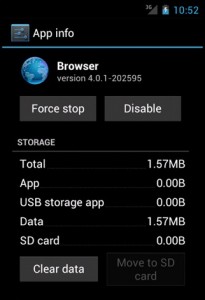
ટાસ્ક મેનેજર અથવા ટાસ્ક ધ કિલર એપ આવી સમસ્યાને ઉકેલવા માટે ઉપયોગી એપ છે. આ પ્લે સ્ટોર પરથી ડાઉનલોડ કરી શકાય છે. જો કે, તેનો એક ગેરલાભ પણ છે. કેટલીક એપ્સને મારી નાખવાથી તેની સામાન્ય કામગીરીને અસર થઈ શકે છે.
તેથી તેના બદલે તમારા Android માં ડિફોલ્ટ ટાસ્ક મેનેજરનો ઉપયોગ કરવાની સલાહ આપવામાં આવે છે. તેનો ઉપયોગ કરવા માટેના પગલાં અહીં છે:
- હોમસ્ક્રીન પરથી એપ ખોલો. તેના સેટિંગ્સ પર જાઓ. કેટલાક ઉપકરણોમાં નોટિફિકેશન બાર પર શોર્ટકટ જોવા મળે છે.
- સેટિંગ્સની સૂચિમાં મળેલી એપ્લિકેશનો પસંદ કરો.
- પછી તમને ત્રણ ટેબ મળશે, “ચાલુ SD કાર્ડ”, “દોડવું” અને “બધા”.
- ઓલ ટેબ પર ટેપ કરવાથી તમને ડિફોલ્ટ સ્ટોક એપ્સ સહિત તમારી તમામ એપ્સની યાદીમાં લઈ જવામાં આવશે.
- જ્યારે તમે એપ્લિકેશન પસંદ કરો છો, ત્યારે બે વિકલ્પો પ્રદર્શિત થશે, "અક્ષમ કરો" અને "ફોર્સ સ્ટોપ".
- જ્યારે તમે "અક્ષમ કરો" વિકલ્પ પર ટેપ કરો છો, ત્યારે તમને આ ક્રિયા વિશે ખાતરી છે કે કેમ તેની પુષ્ટિ કરવા માટે એક સૂચના પૉપ આઉટ થશે. જો તમને ખાતરી હોય, તો તમે ફક્ત ઠીક પર ટેપ કરી શકો છો.
- એકવાર એપ્લિકેશન અક્ષમ થઈ જાય, પછી એપ્લિકેશન સૂચિના અંતે સ્થિત થશે. તેને ફરીથી સક્ષમ કરવા માટે, ફક્ત એપ્લિકેશન પર ટેપ કરો અને સક્ષમ કરોને ટેપ કરો.
જ્યારે તમે તેને અક્ષમ કરશો ત્યારે એપ્લિકેશન અદૃશ્ય થઈ જશે. જો તમે એપ્લિકેશનને અસ્થાયી રૂપે બંધ કરવા માંગતા હો, તો "ફોર્સ સ્ટોપ" વિકલ્પ પર ટેપ કરો.
નીચેના ટિપ્પણી વિભાગમાં આ ટ્યુટોરીયલ વિશે તમારો અનુભવ શેર કરો.
EP
[embedyt] https://www.youtube.com/watch?v=cYNlXwx_Oe4[/embedyt]






